Cambiare il funzionamento del widget sul tuo sito usando l'app iOS
Ecco come puoi apportare modifiche al modo in cui il tuo widget funziona sul tuo sito utilizzando IOS.
Seleziona l'icona "Tu" nell'angolo in basso a destra dello schermo ⮕Impostazioni della proprietà da amministratore ⮕ seleziona la Proprietà ⮕Canali.
Quindi, seleziona il widget al quale desideri apportare modifiche ⮕ Impostazioni Widget.
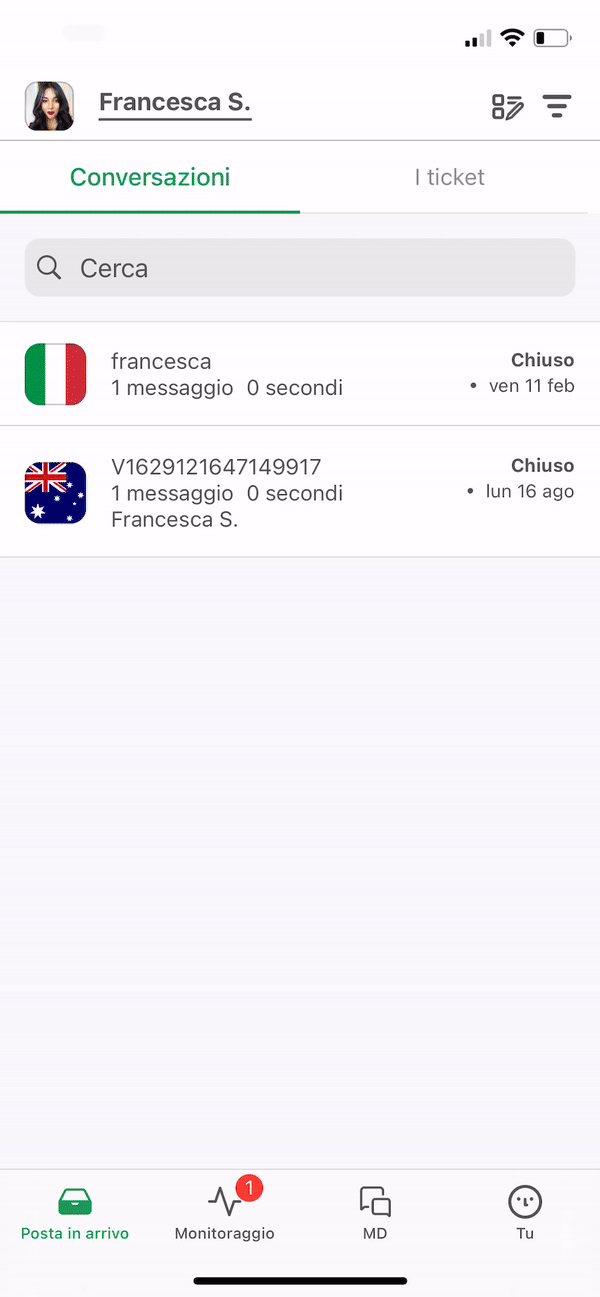
Da qui puoi apportare modifiche al funzionamento del widget, cambiando il modo in cui funziona sia per i visitatori del tuo sito che per gli agenti che rispondono alle chat.
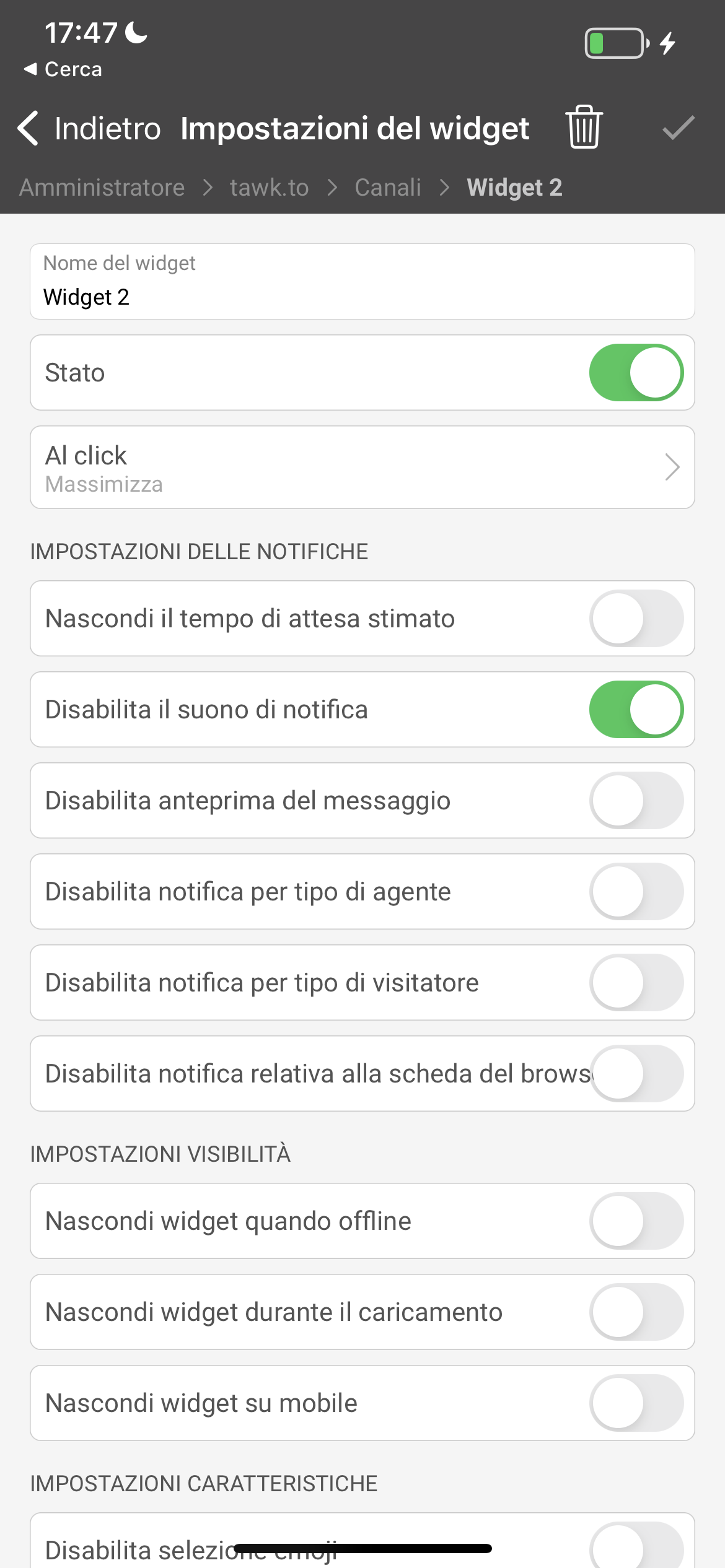
È possibile assegnare un nome al widget, disabilitarlo rapidamente disattivando l'interruttore di Stato e modificare il comportamento On click.
L'opzione predefinita è impostata su Ingrandisci, il che significa che quando un utente fa clic sull'icona della chat, si aprirà una finestra all'interno della scheda corrente e il widget di chat seguirà l'utente mentre naviga nel tuo sito web. L'opzione Popout, tuttavia, creerà una nuova finestra dedicata esclusivamente alla chat.
Impostazioni di Notifica

L'opzione Nascondi tempo di attesa stimato ti consente di condividere o nascondere un tempo di attesa calcolato in base ai tempi di risposta delle chat precedenti. Questa funzionalità può essere utile per fornire delle aspettative reali durante le ore di punta.
L'opzione Disattiva Notifiche Audio agisce su tutti gli audio che l'utente sentirà quando chatta con te. Se preferisci che il widget sia completamente silenzioso per i tuoi visitatori, abilita questa opzione. Se vuoi che i tuoi visitatori sentano tutti i segnali acustici, lascia disattivata questa opzione.
Disabilita Anteprima Messaggi controlla la funzione del desktop che consente all'utente di avere un'anteprima del messaggio dell'agente quando il widget della chat è ridotto a icona (sia sul cellulare che sul desktop). L'utente potrà vedere quando un agente ha risposto e visualizzerà un campo di input idal quale potrà digtare facilmente la sua risposta.
Posiziona l'interruttore su on (verde) per impedire agli utenti di visualizzare un'anteprima del tuo messaggio quando utilizzano un dispositivo desktop e il widget della chat è ridotto a icona.
Se disattivi l'opzione Anteprima Messaggio, gli utenti del sito vedranno il widget di chat così
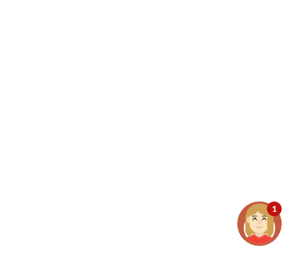
Questo è il modo in cui gli utenti del sito vedranno il widget di chat quando l'opzione Anteprima Messaggio è attiva.
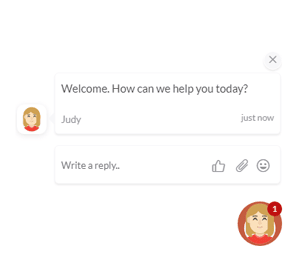
L' opzione Disattiva la notifica ''l'agente sta scrivendo'' ti consente di mostrare o meno al visitatore che un agente sta rispondendo prima che il messaggio venga inviato. Può essere confortante sapere che qualcuno sta scrivendo una risposta, specialmente se si tratta risposte lunghe e complicate.
L'opzione Disabilita la notifica '' l'utente sta scrivendo'' funziona proprio come la notifica ''l'agente sta scrivendo'', ma a parti invertite. Se preferisci avere un segnale visivo che il tuo visitatore sta rispondendo prima di inviare il messaggio, assicurati di lasciare questa opzione disattivata.
L'opzione Disattiva le notifiche della scheda del browser interromperà la visualizzazione degli avvisi nel titolo della pagina del browser. Se lasci questa opzione attiva, le notifiche della chat verranno visualizzate nel testo nella parte superiore di ogni scheda in un browser.
Impostazioni della Visibilità
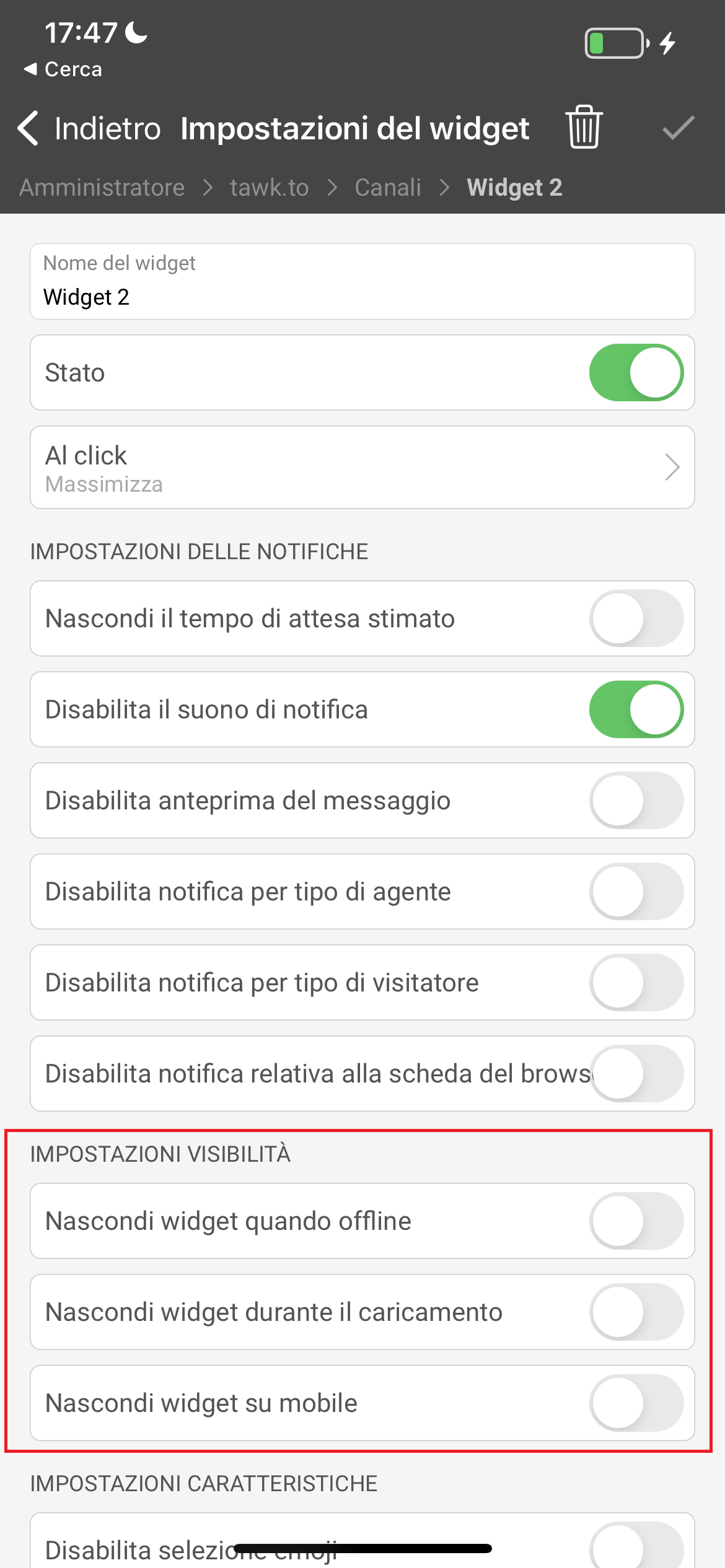
L'opzione Nascondi widget quando offline renderà invisibile il widget di chat quando non ci sono agenti online e pronti ad accettare le chat. Nascondere il widget può essere utile se desideri che gli utenti utilizzino un modulo sul tuo sito web invece del modulo integrato nel widget quando sei offline.
L'opzione Nascondi widget al caricamento della pagina renderà invisibile il widget quando un utente accede al tuo sito. Questa opzione è davvero utile solo se decidi di attivare il widget in un altro modo, ad esempio attraverso un link ipertestuale. In caso contrario, il visitatore non sarà in grado di visualizzare o utilizzare la chat.
L'opzione Nascondi widget su dispositivo mobile rende il widget accessibile agli utenti solo se visualizzano il tuo sito tramite un browser desktop. Se preferisci nascondere il widget della chat agli utenti che accedono da dispositivi mobili, puoi farlo abilitando questa opzione. Tieni presente, però che attivando questa opzione è probabile che il numero di chat in arrivo si riduca.
Impostazioni delle funzionalità
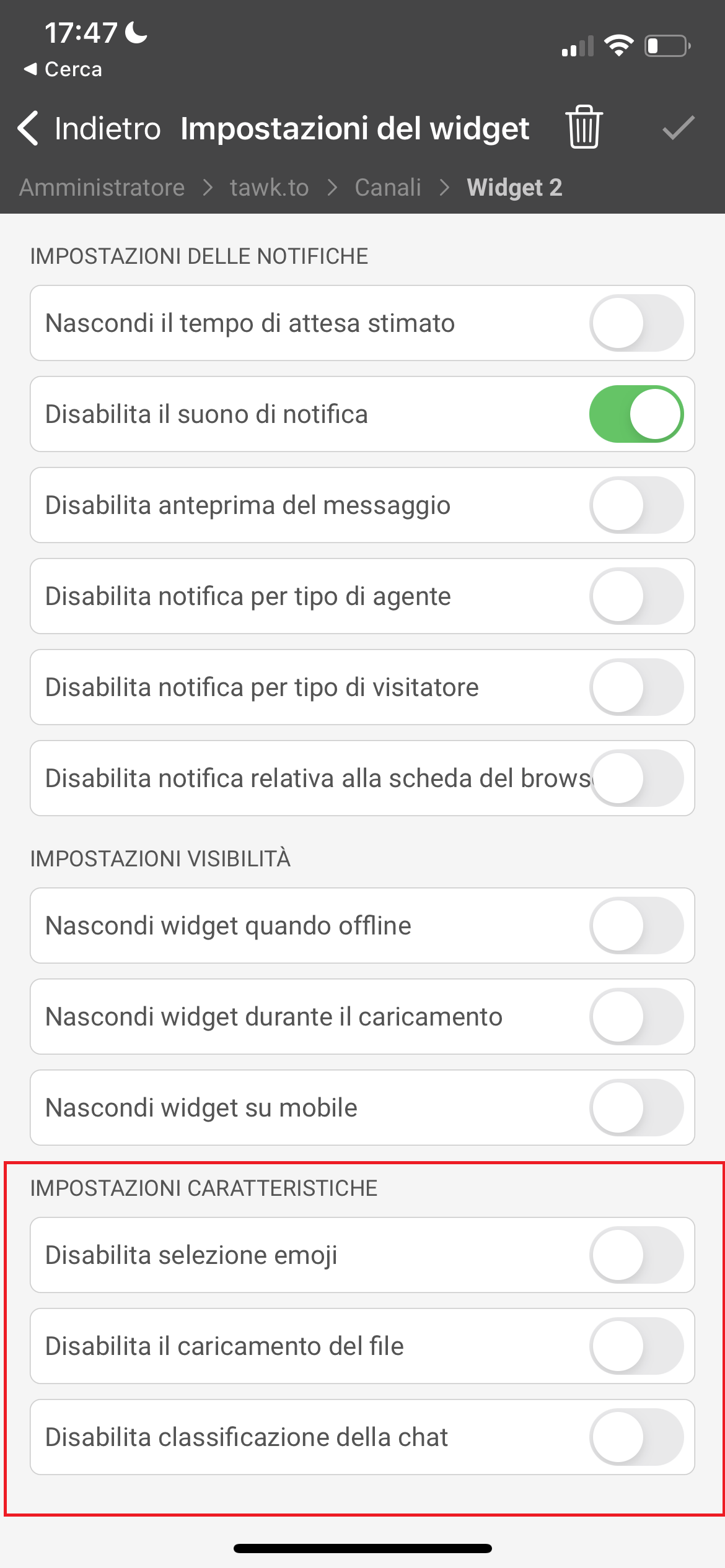
L'opzione Disattiva la selezione delle emoji impedirà ai tuoi visitatori di inserire un'emoji dall'elenco delle opzioni disponibili accanto all'area di immissione del testo della chat.
L'opzione Disabilita caricamento file impedisce ai visitatori di caricare e inviare file tramite il widget della chat. L'invio di file tramite chat può essere utile. Tuttavia, se tendi a ricevere file indesiderati dai tuoi visitatori, questa opzione può porre fine a questo problema.
L'opzione Disattiva valutazione chat rimuove il sistema di valutazione integrato, nascondendo le piccole icone a forma di pollice su/giù nella finestra della chat. Se preferisci non consentire agli utenti di lasciare una valutazione mentre chattano con gli agenti, puoi disattivare la funzione qui.
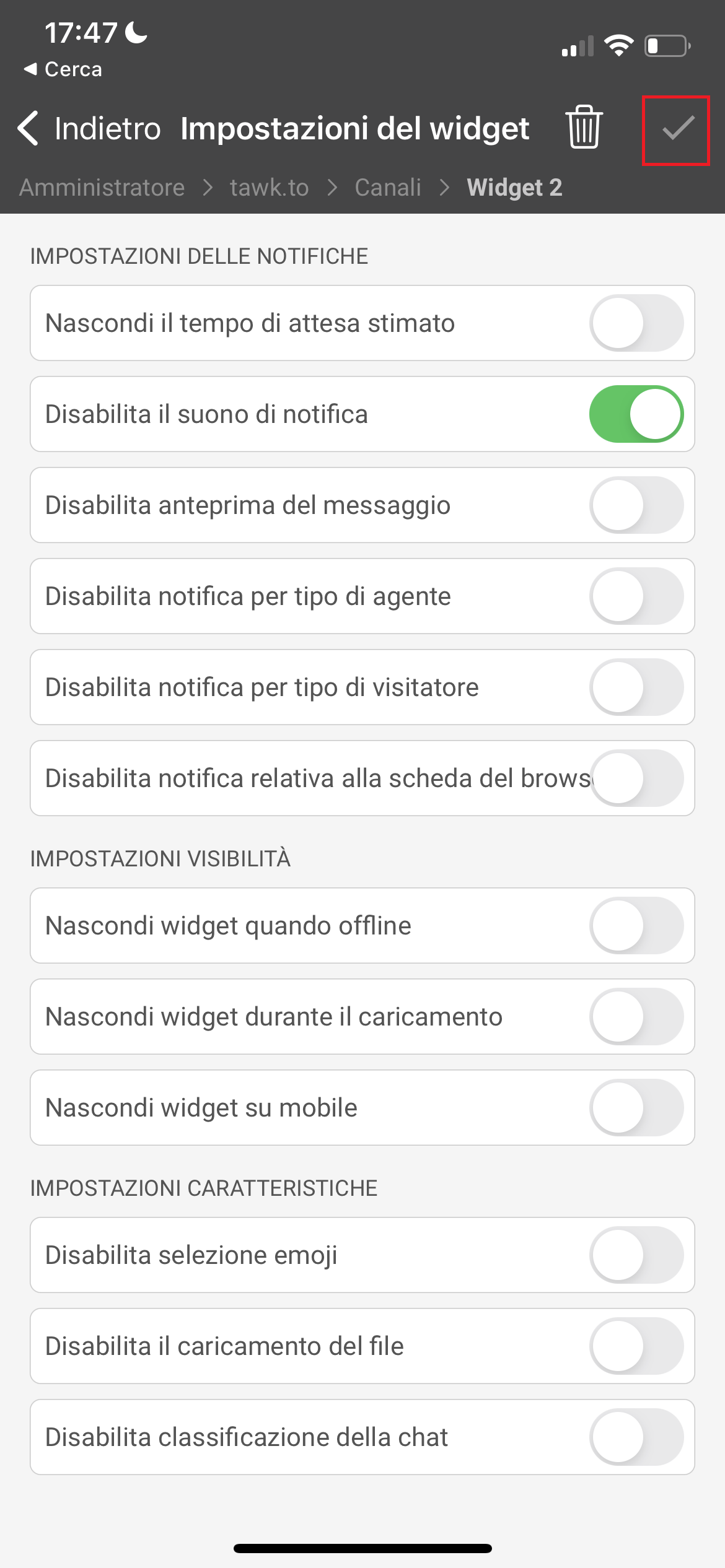
Fai clic sul segno di spunta nell'angolo in alto a destra della schermata Impostazioni Widget per salvare le modifiche apportate al funzionamento del widget.
